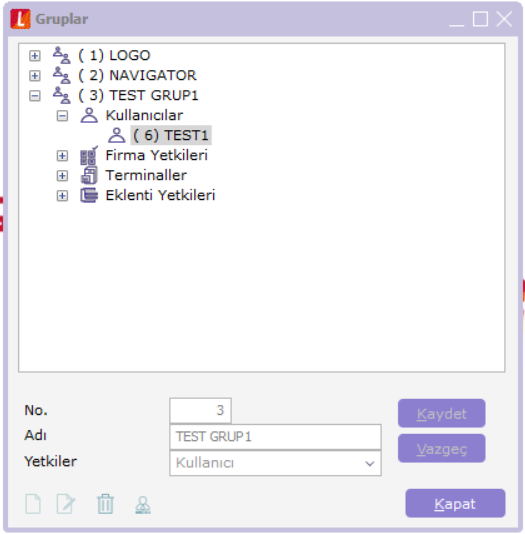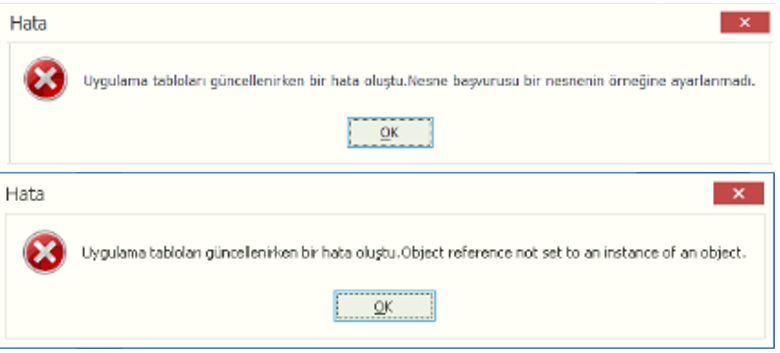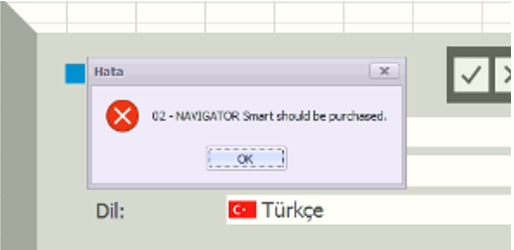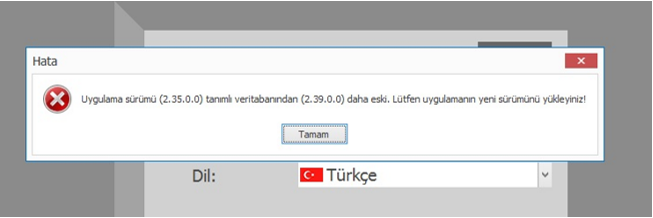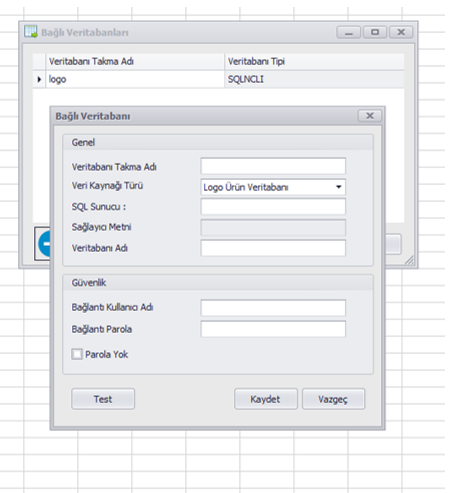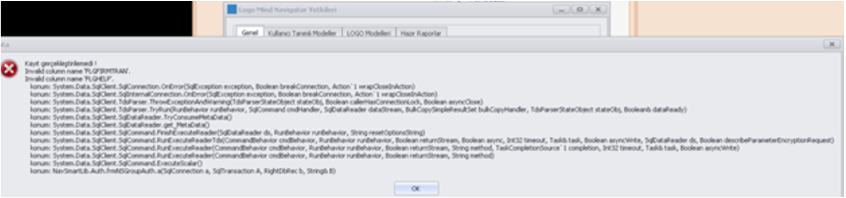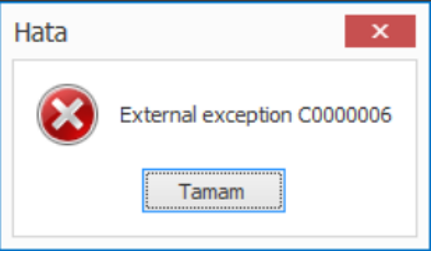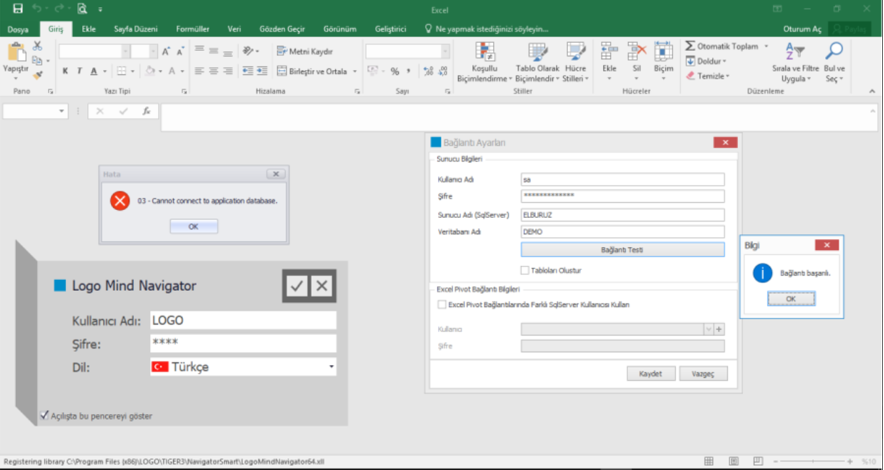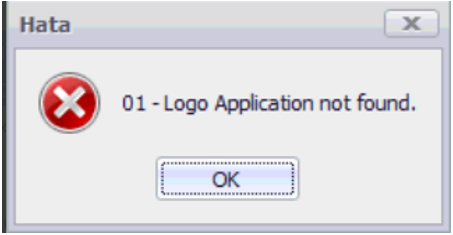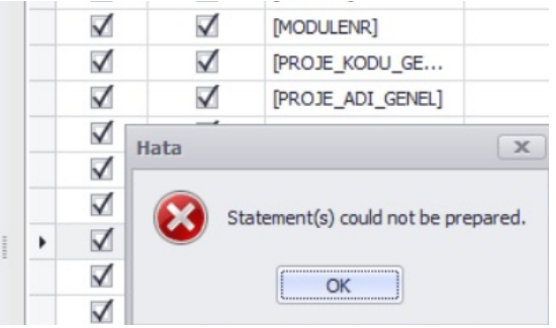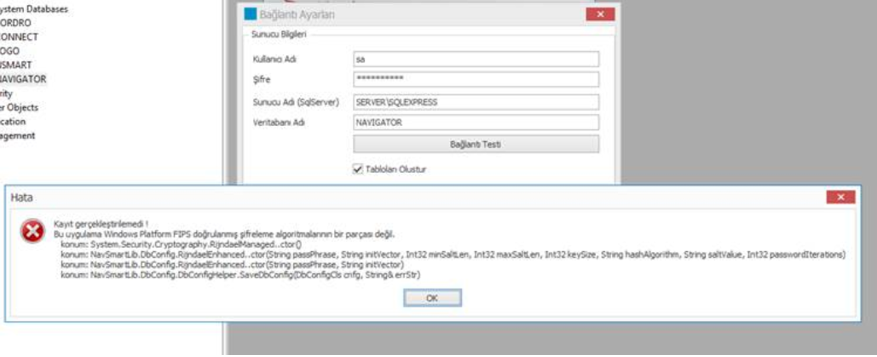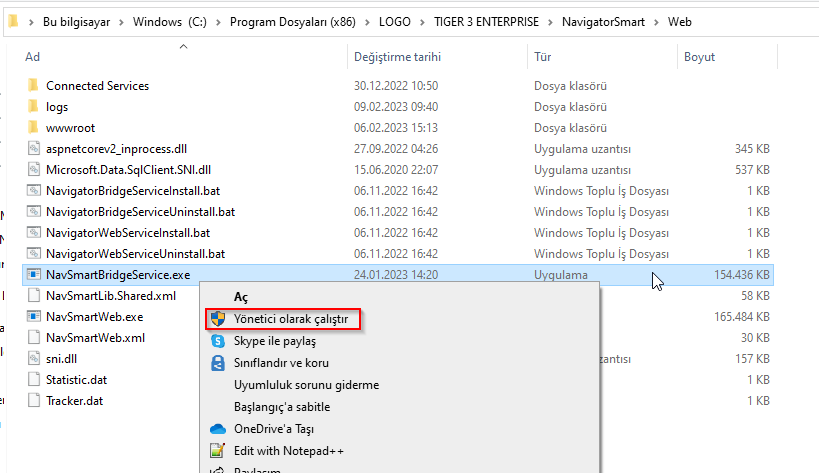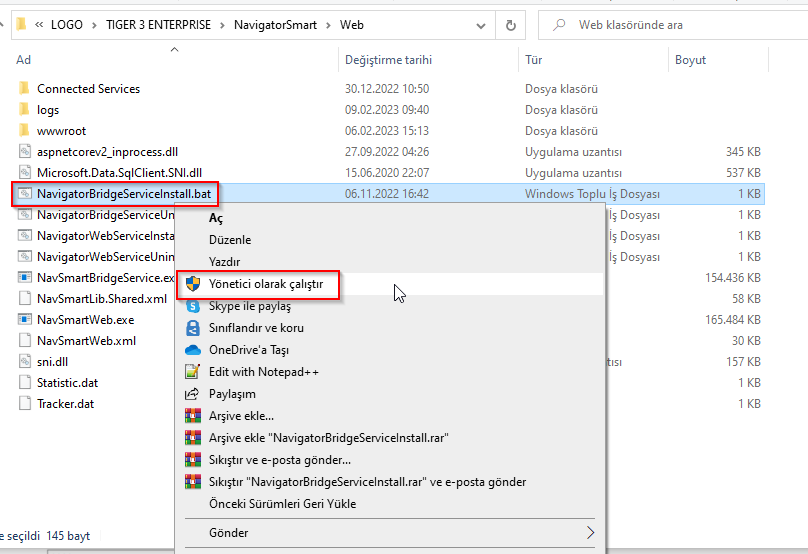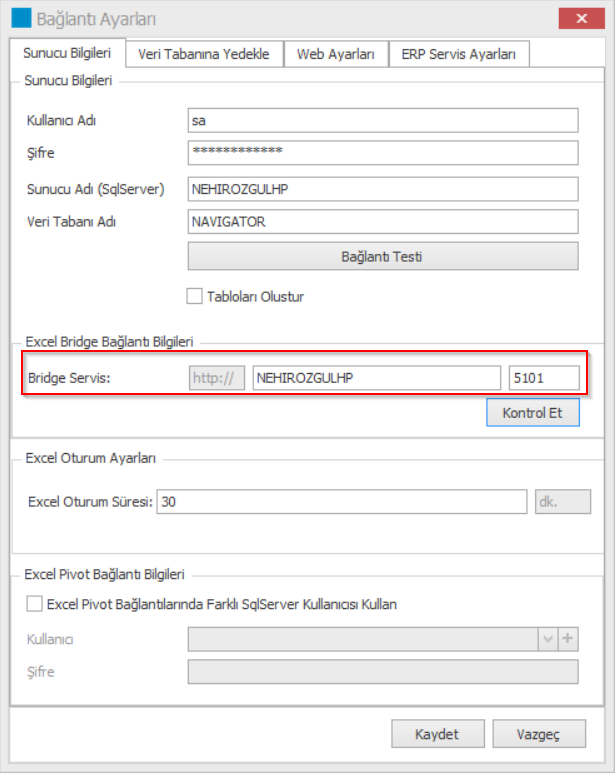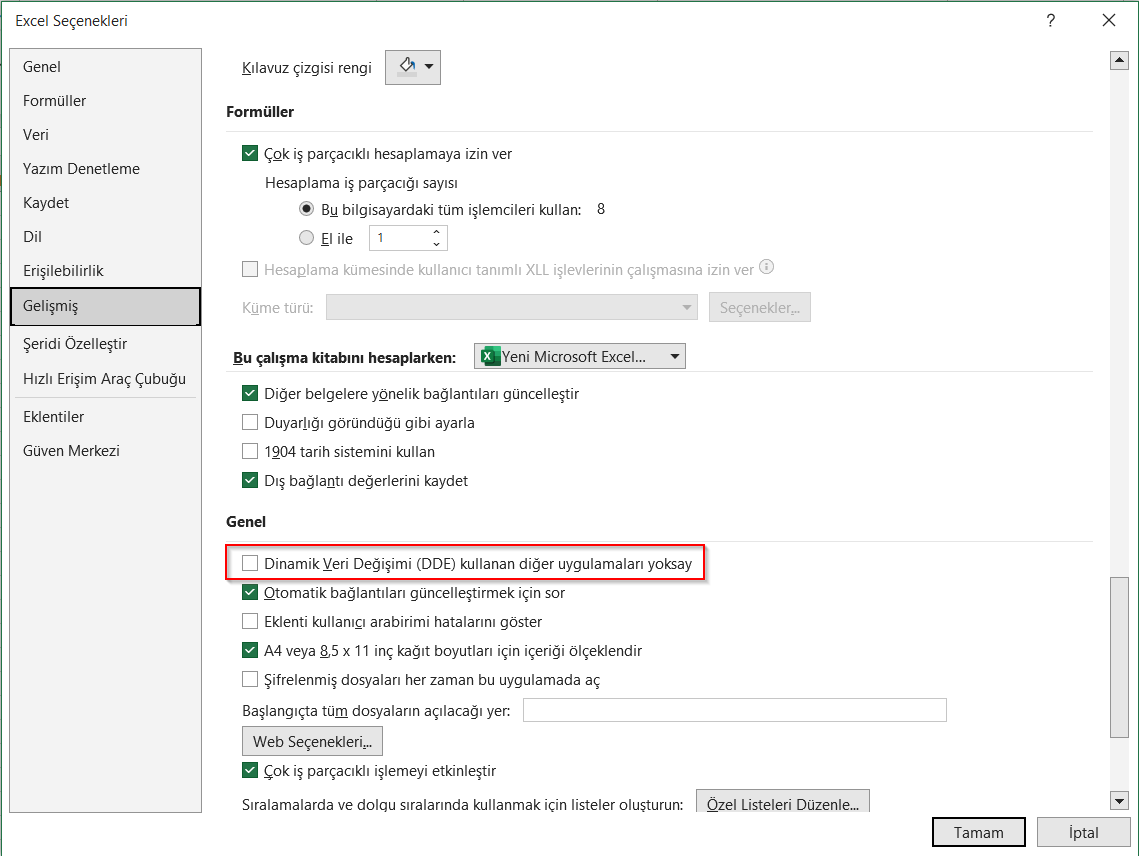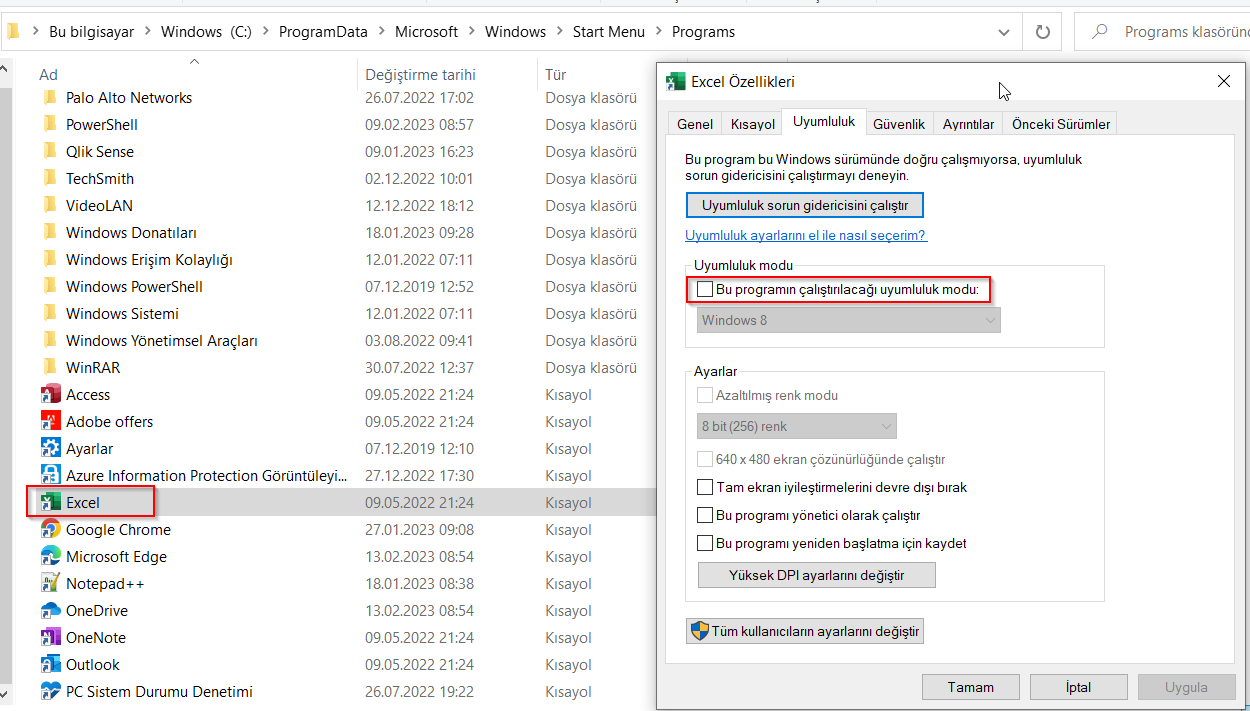Navigator Smart'a giriş yapan kullanıcının yetkilerinin eksik olmasından kaynaklanır.
Ana ürün sistem işletmeni (SYS)/Yönetim/Gruplar/Giriş yapılan kullanıcının ekli olduğu herhangi bir grubun üzerinde sağ tıklandığında açılan Navigator Smart Yetkileri kontrol edilmeli ve tablar, modeller, raporlar için yetki düzenlemesi yapılmalıdır.
NOT: 2.76 sürümü itibari ile yetkilendirme işlevi kullanıcı bazlı da yapılabilir hale gelmiştir.
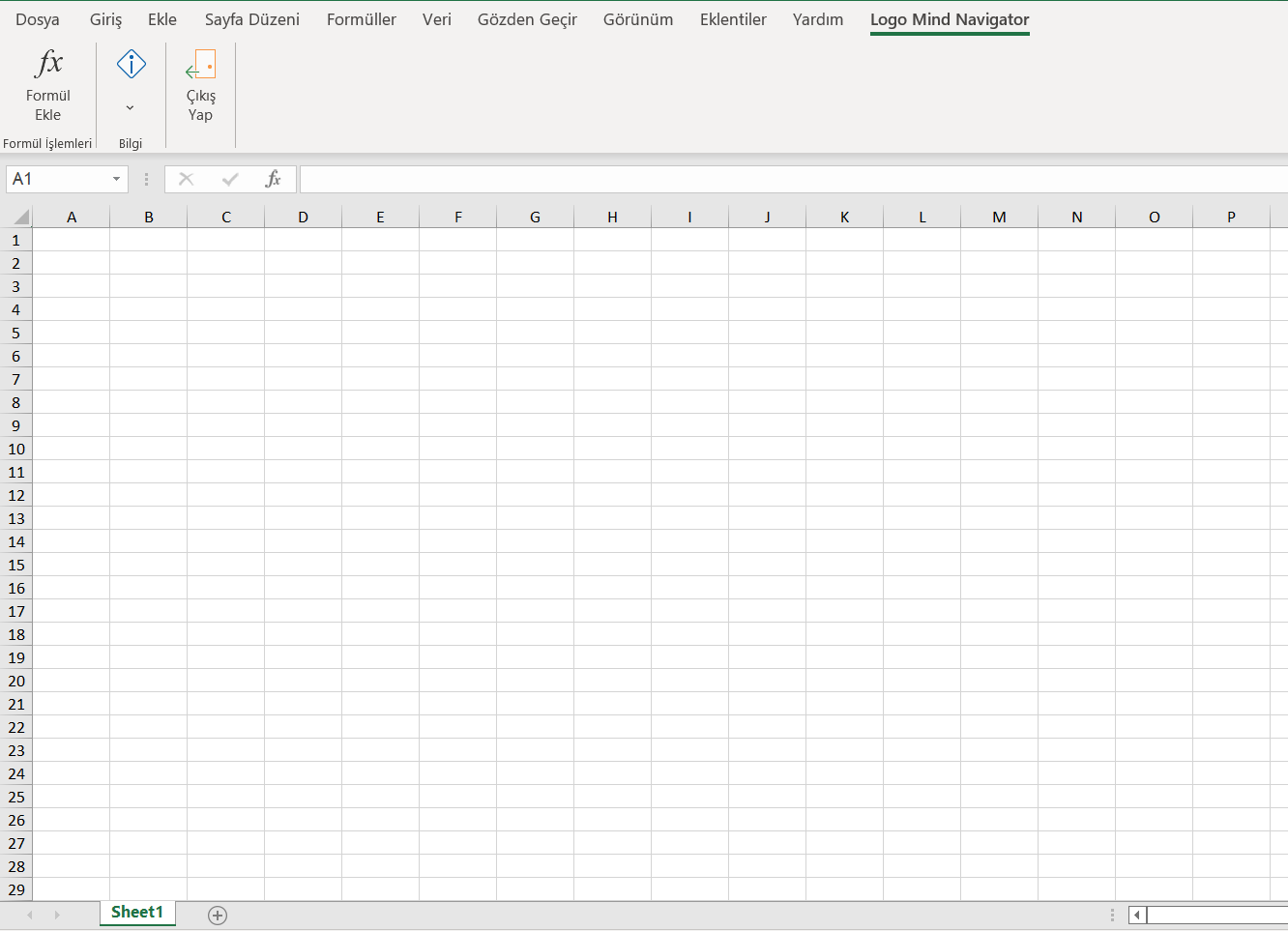
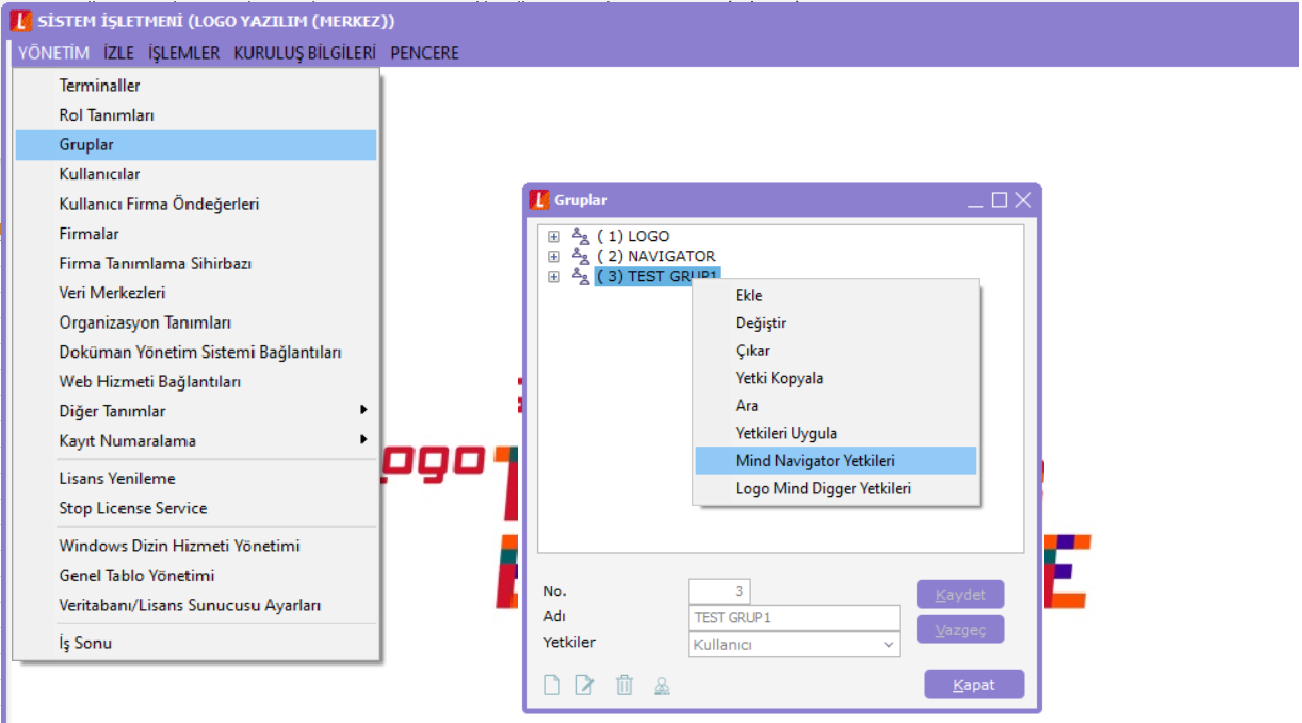
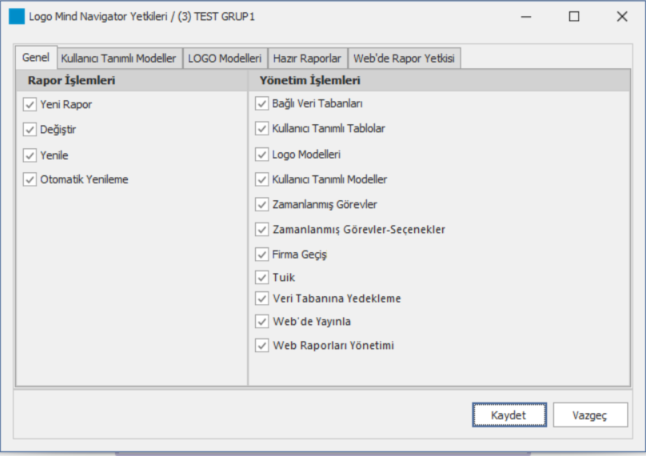
Düzenlenen Mind Navigator yetkilerinden sonra, Grubun içerine kullanıcı dahil edilmelidir.